Usunąłeś Fortnite ze swojego iPhone'a lub iPada i nie możesz teraz znaleźć gry w katalogu App Store, aby ją ponownie pobrać? Nie martw się! Istnieje sposób na to, aby ponownie zainstalować Fortnite w swoim urządzeniu z iOS.
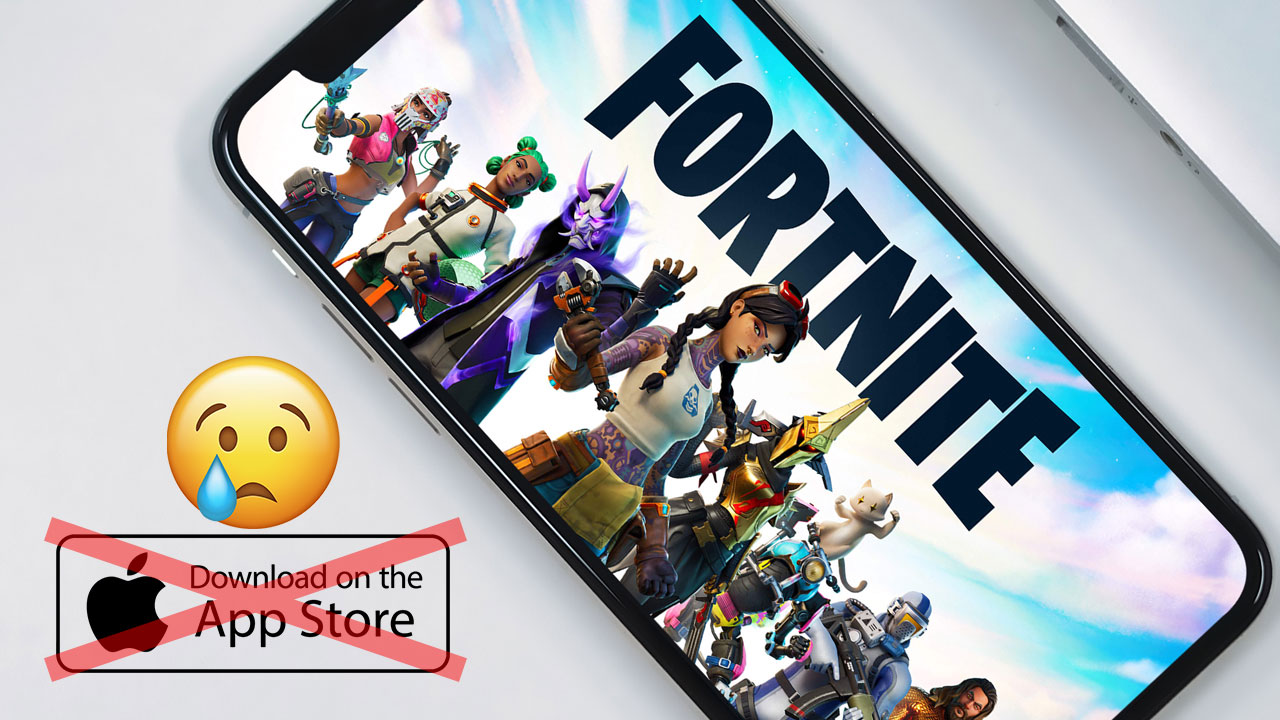
Fortnite został usunięty zarówno z katalogu Sklepu Play na urządzeniach z Androidem, jak i z App Store na urządzeniach Apple z systemem iOS. W przypadku Androida nie jest to duży problem, gdyż grę można pobrać z oficjalnej strony i zainstalować ręcznie z pliku APK. Nieco gorzej jest w przypadku iPhone'ów oraz iPadów, bowiem w urządzeniach Apple nie zainstalujemy niczego spoza App Store. Nic więc dziwnego, że w sieci można już znaleźć oferty sprzedaży iPhone'ów z zainstalowanym wciąż Fortnite, oczywiście za astronomiczną kwotę. Okazuje się jednak, że nie jest aż tak źle, jak można się by tego spodziewać...
Owszem, Fortnite nie jest już dostępny w App Store, ale brak możliwości pobrania gry dotyczy tylko nowych użytkowników, którzy NIGDY wcześniej jej nie instalowali na swoim urządzeniu. Natomiast jeżeli kiedykolwiek w przeszłości zainstalowaliśmy Fortnite (zanim został usunięty z App Store) na swoim urządzeniu , to gra trafiła na stałe do naszej biblioteki. Oznacza to, że możemy ją ponownie pobrać i zainstalować z App Store, nawet mimo jej usunięcia. Zatem osoby, które kiedykolwiek sięgnęły po grę, ale z jakiegoś powodu ją odinstalowały, nadal mają do niej dostęp. Jak skorzystać z tej możliwości i ponownie zainstalować Fortnite w iPhone lub iPad?
Jak ponownie pobrać i zainstalować Fortnite w iOS?
Jak wspomniałem, wszystko sprowadza się do naszej biblioteki aplikacji. Każda aplikacja, którą pobierzemy lub zakupimy, trafia do naszej biblioteki. Do katalog wszystkich aplikacji, które mamy lub mieliśmy w swoich urządzeniach Apple. W dowolnej chwili możemy przejrzeć bibliotekę i jednym przyciskiem zainstalować aplikacje, z których kiedyś korzystaliśmy, a aktualnie ich nie mamy.
Aby to zrobić, uruchom aplikację App Store. Gdy wyświetli się sklepik Apple, dotknij w dolnym prawym rogu swojego zdjęcia profilowego. Wyświetlą się preferencje związane z Twoim kontem Apple ID. Na liście dostępnych opcji wybierz zakładkę Kupione.
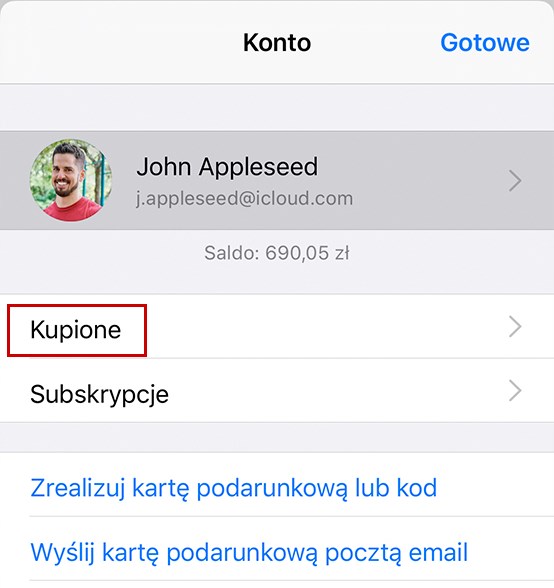
Teraz pojawi się lista wszystkich aplikacji, które są przypisane do Twojej biblioteki. Oczywiście nazwa wskazuje na "zakupione" produkty, jednak wyświetlają się tu nie tylko aplikacje płatne, ale i również darmowe, które - po prostu - pobraliśmy w przeszłości z App Store. Podzielone są one na dwie kategorie, pomiędzy którymi możemy przełączać się za pomocą zakładek u góry ekranu: Wszystkie oraz Nie na tym iPhone.
Jako że chcemy ponownie zainstalować grę, której aktualnie nie mamy w urządzeniu, to przechodzimy do zakładki Nie na tym iPhone. Na liście wszystkich aplikacji i gier w swojej Bibliotece znajdź Fortnite. Możesz w tym celu skorzystać z wyszukiwarki i wpisać nazwę gry - z pewnością z przyspieszy to znalezienie Fortnite'a.
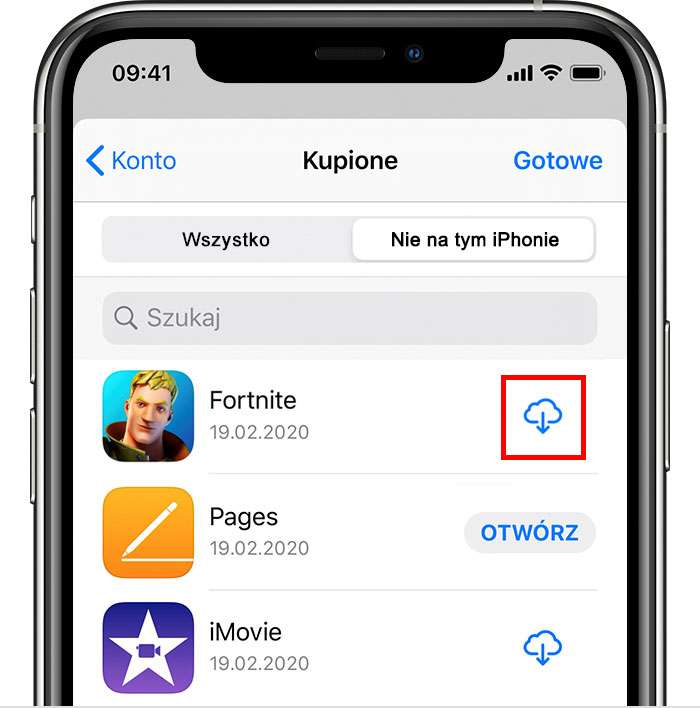
Pamiętaj! Jeśli nigdy wcześniej nie pobierałeś gry ze swojego Apple ID, to nie wyświetli się ona w tym miejscu. Tu wyświetlają się tylko te gry i aplikacje, które kiedyś ściągnęliśmy z App Store.
Gdy odnajdziesz Fortnite na liście zwróć uwagę na ikonę chmury obok - służy ona do pobrania aplikacji. Dotknij ikony chmury, aby pobrać Fortnite. Gra zostanie pobrana z App Store. Pozostaje już tylko ją uruchomić, zalogować się na swoje konto Epic Games, a następnie poczekać, aż gra pobierze wszystkie pozostałe dane niezbędne do uruchomienia.
